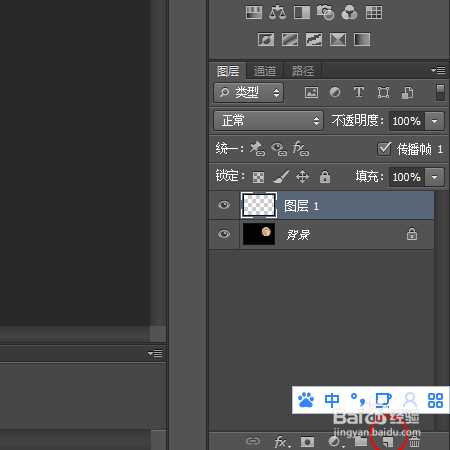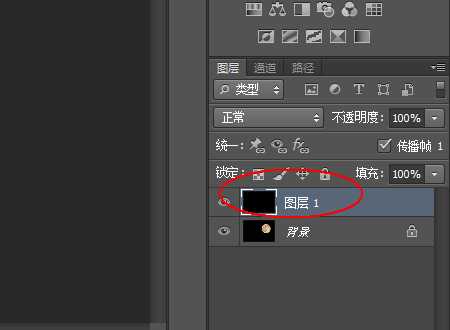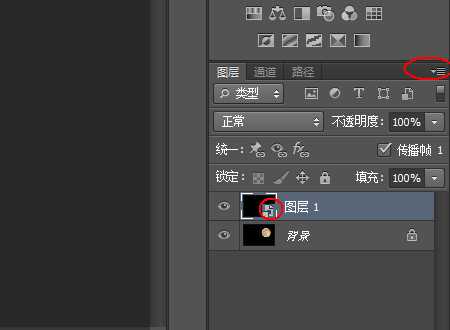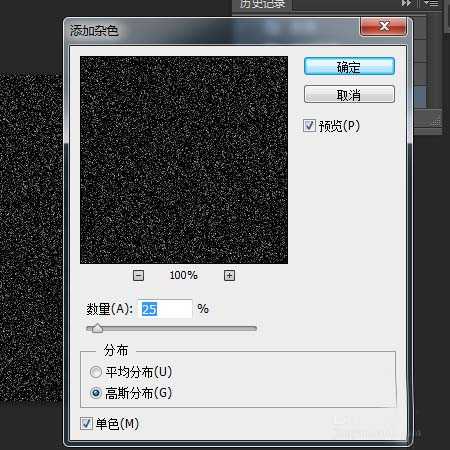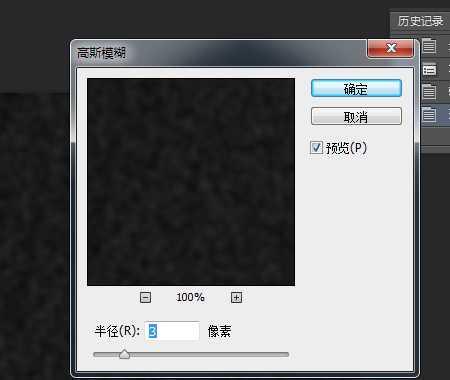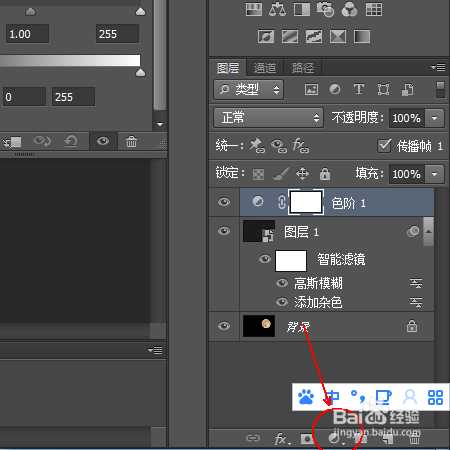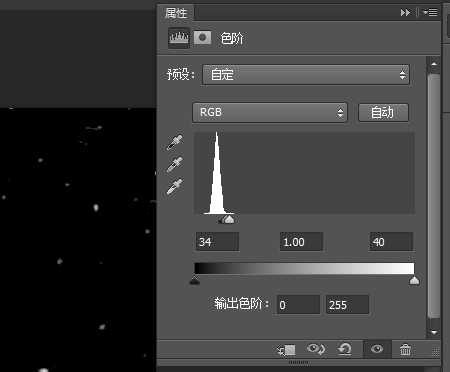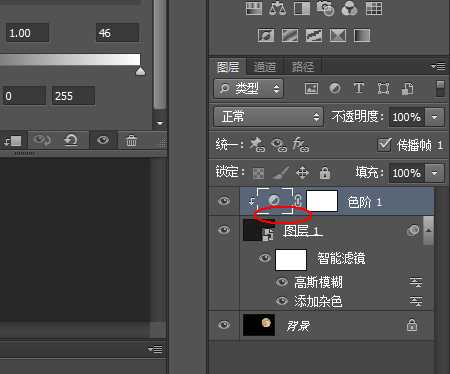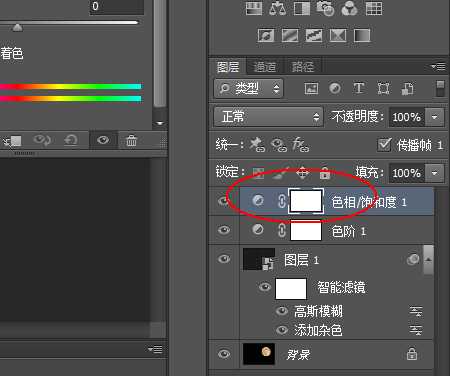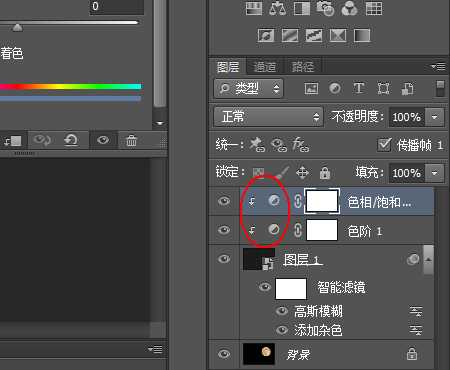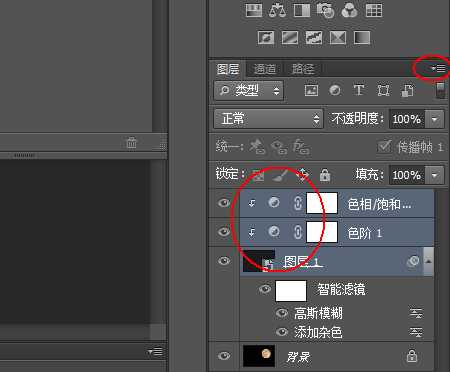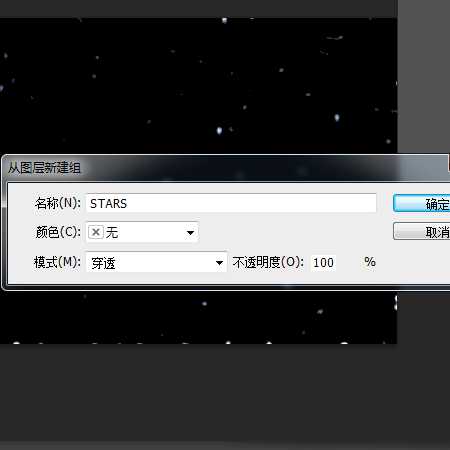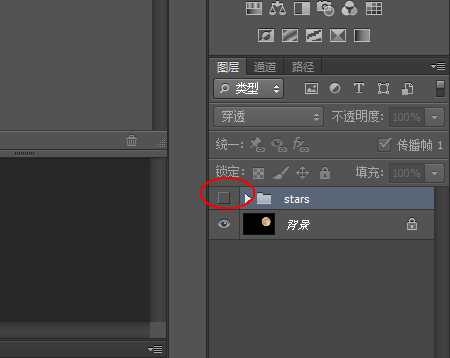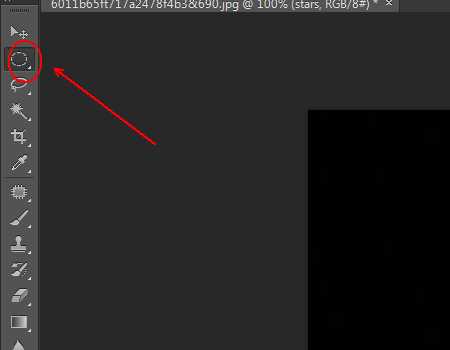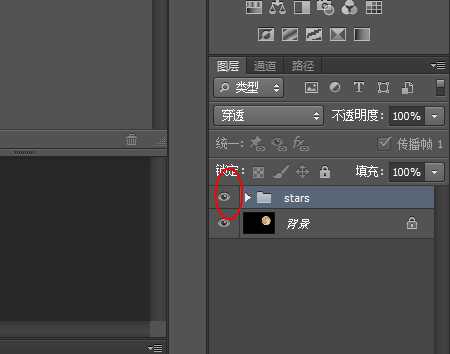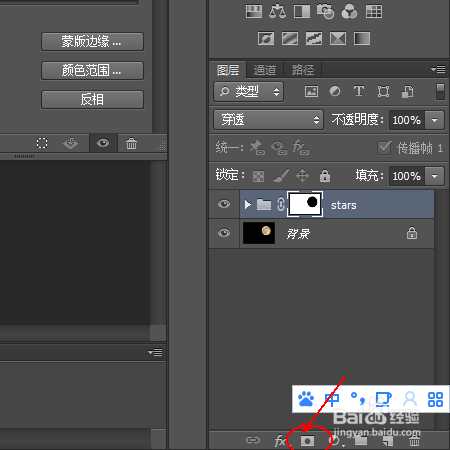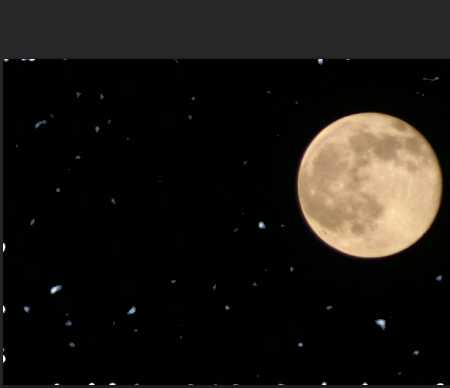PS怎么利用滤镜制作明月与繁星共舞的图片?
(编辑:jimmy 日期: 2025/1/22 浏览:2)
正所谓月明则星稀,那我们就是想让这两者一起出现呢?
- 软件名称:
- Adobe Photoshop 8.0 中文完整绿色版
- 软件大小:
- 150.1MB
- 更新时间:
- 2015-11-04立即下载
1、打开我们所需素材
2、新建空白图层,即图层1
3、前景色设置为黑色并填充图层1
4、将图层1转换为智能对象。
5、滤镜→杂色→添加杂色,数值如下图
6、滤镜→模糊→高斯模糊
7、新建色阶调整图层
8、按住Alt,同时点击如图两个图层中间部位。
9、新建色相/饱和度调整图层。数值如下图。
10、按住Alt,同时点击如图两个图层中间部位。
11、给三个图层编组
12、选择从图层新建组
13、取消编组的可见性
14、使用椭圆选框工具将月亮大致圈起来
15、回复组的的可见性
16、按住 Alt 键点击添加蒙版按钮
17、最终效果。
相关推荐:
ps怎么给照片添加滤镜效果?
PS怎么使用滤镜制作漩涡水波纹?
ps cs5抽出滤镜在哪? ps抽出滤镜的使用教程
下一篇:PS怎么将形状路径变成选区?